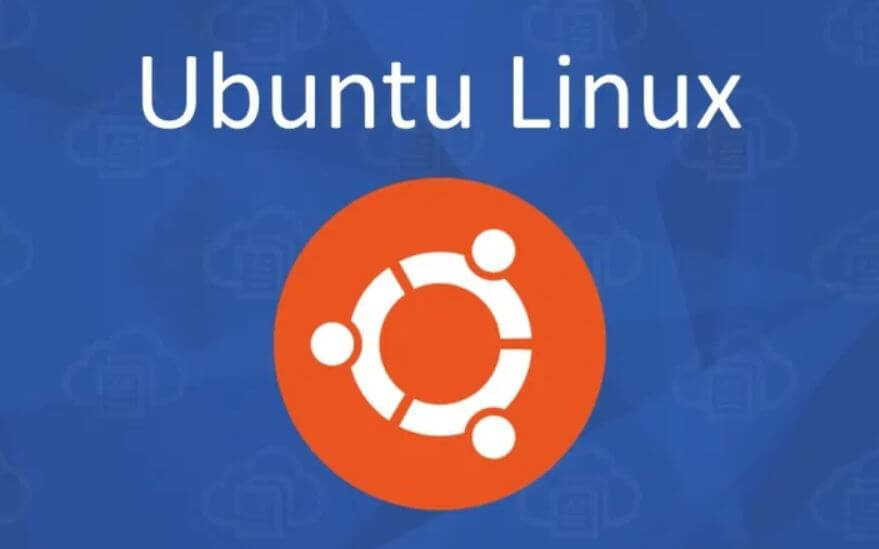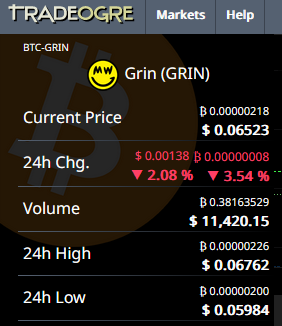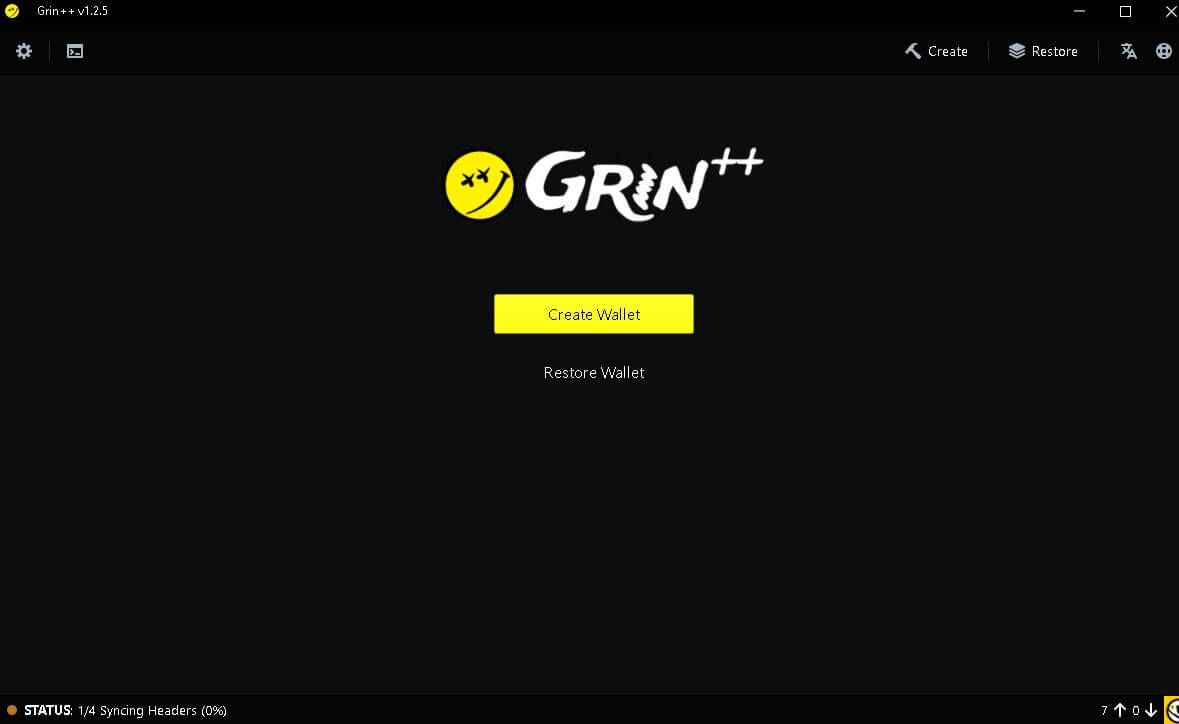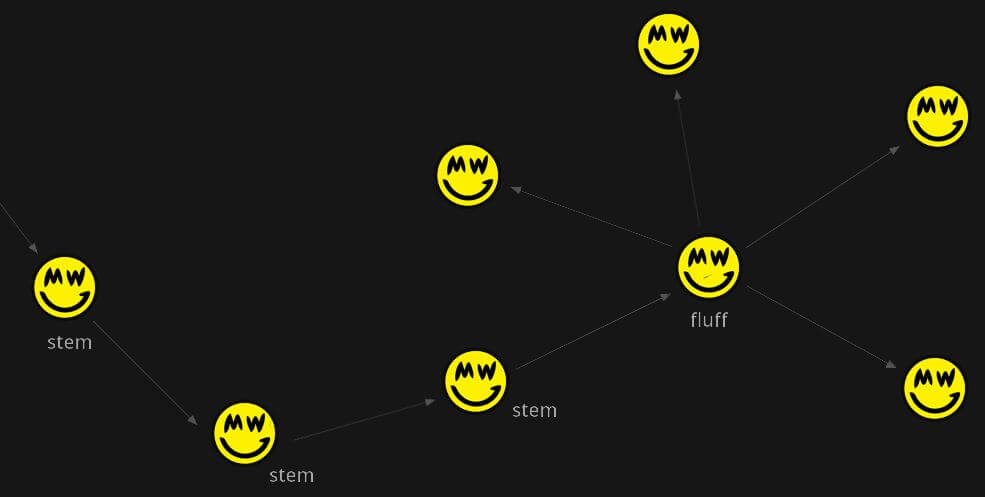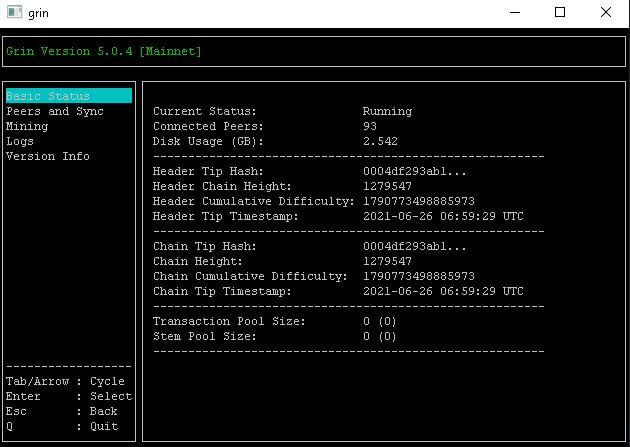Để thuận tiện cho việc quản lý, ta nên cài Ubuntu Server trên máy ảo như VMWare hoặc là Virtualbox để dễ dàng cho việc bảo trì full node mà không ảnh hưởng tới môi trường máy thật. Hơn nữa, cài máy ảo sẽ giúp bạn linh hoạt khi bạn có thể sao chép máy ảo sang một máy khác mà không phải mất công và thời gian để cài/cấu hình/đồng bộ blockchain lại tất cả từ đầu.
Mình cũng có bài viết về chạy node và ví trên Windows hay dùng Grin++ cho nhanh gọn lẹ để bạn tham khảo thêm.
Quá trình cài đặt Ubuntu khá đơn giản bạn có thể tham khảo trên Youtube hay bài viết của mình cài Ubuntu trên máy ảo Virtualbox.
Sau khi cài xong Ubuntu bạn cần cài thêm một số gói để bổ trợ, bạn các lệnh sau:
sudo apt install tor libncurse* iftop sysstat net-tools
Vào link https://github.com/mimblewimble/grin/releases để tải bản mới nhất về cho hệ điều hành Linux, ví dụ đây là bản grin-v5.2.0-alpha.2-linux-amd64.tar.gz
Trên máy Ubuntu bạn gõ lệnh sau để tải về:
wget https://github.com/mimblewimble/grin/releases/download/v5.2.0-alpha.2/grin-v5.2.0-alpha.2-linux-amd64.tar.gz
Gõ tiếp lệnh sau để giải nén file tar.gz:
tar -xvf grin-v5.2.0-alpha.2-linux-amd64.tar.gz
Sau đó khởi chạy Grin node để đồng bộ blockchain của mạng lưới về máy của mình. Nên dùng tool tmux hoặc screen để quản lý từng cửa sổ riêng cho terminal của mình, giúp chương trình chạy ngầm trong trường hợp mình thoát ssh. Nói đơn giản dễ hiểu thì giống như việc bạn mở nhiều tab trên trình duyện Chrome hay Firefox vậy, mỗi tab đó có thể chạy ứng dụng ngầm riêng biệt.
Đây là mình dùng tmux, cứ mỗi lần bạn gõ tmux là ra 1 session mới, bạn gõ bao nhiêu lần sẽ ra bấy nhiêu session.
Trường hợp này ví dụ mình sẽ tạo 3 session riêng: 1 cho grinnode, 1 cho grin-wallet giữ trạng ‘lắng nghe’, 1 cho grin-wallet truy vấn
Bạn gõ: tmux new -s grinnode
Để thu nhỏ tmux bạn kết hợp phím Ctrl+B, sau đó nhấn tiếp D
Bạn gõ tiếp: tmux new -s grinwallet
Để thu nhỏ tmux bạn kết hợp phím Ctrl+B, sau đó nhấn tiếp D
Bạn gõ tiếp: tmux new -s truyvanvigrin
Để chuyển mỗi session thì bạn kết hợp phím Ctrl+B, nhấn tiếp S
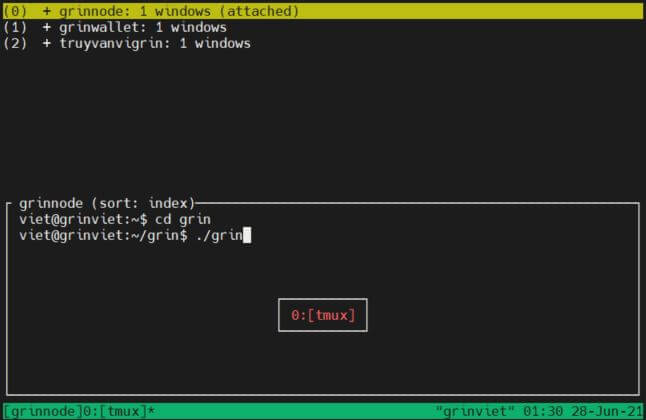
Từ terminal thường, bạn muốn truy cập nhanh thì bạn chỉ việc gõ: tmux attach -t grinnode thì sẽ tới session tương ứng với tên đó.
Sau khi ổn mình vào session tmux của grinnode gõ tiếp lệnh bên dưới để chạy node, với tham số ‘server config’ sẽ giúp mình tạo file cấu hình tại thư mục hiện tại, ko cần phải vào thư mục ~/.grin/main/ nếu chạy mặc định.
cd grin ./grin server config
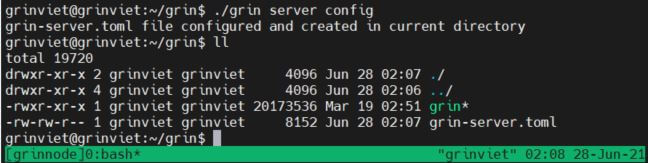
Sau đó bạn sửa file grin-server.toml bằng vim hoặc nano để cập nhật một số tham số giúp việc đồng bộ nhanh chóng và giúp node của bạn chia sẻ nhiều node khác hơn. Đây là mình để maximum luôn.
vim grin-server.toml
Bạn sửa các tham số sau:
peers_preferred = ["213.239.215.236:3414"] #Giúp node của bạn đồng bộ lên trang grinnode.live peer_max_inbound_count = 9999 peer_max_outbound_count = 9999 peer_min_preferred_outbound_count = 9999 peer_listener_buffer_count = 9999
Sau khi nhập xong, nhấn phím Q để thoát edit mode, nhấn tiếp Shift+: gõ wq! để lưu và thoát vim.
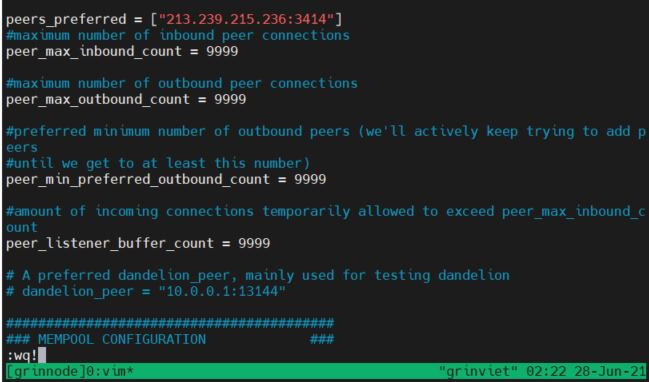
Tiếp theo bạn chỉ việc gõ ./grin . Node sẽ tự tìm file cấu hình ở thư mục hiện tại và chạy đồng bộ blockchain.
Trong quá trình đợi, bạn có thể chuyển qua session tmux khác để khởi tạo grin-wallet. Bạn nhấn Ctrl+B, nhấn tiếp phím S, dùng phím lên ( ^ )xuống ( v ) để chọn, đây mình chọn grinwallet
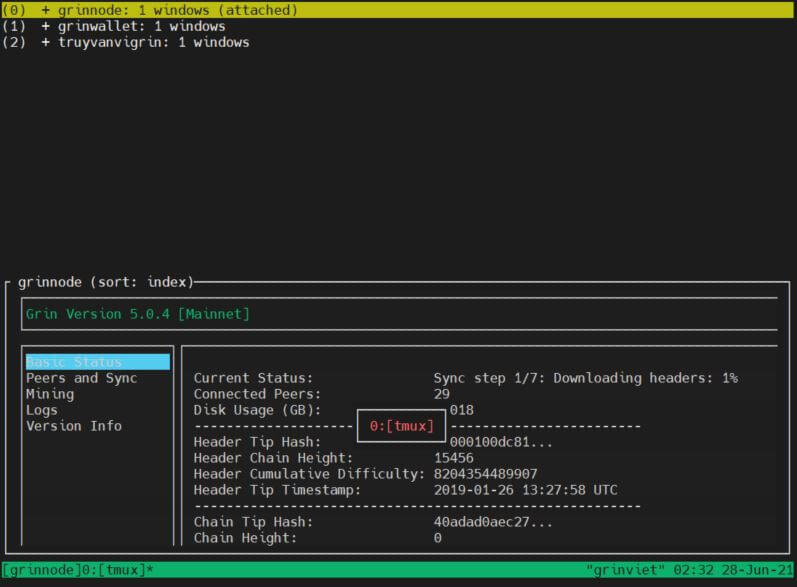
Bạn tải grin-wallet mới nhất cho Linux tại https://github.com/mimblewimble/grin-wallet/releases. Phiên bản ví dụ là grin-wallet-v5.0.3-linux-amd64.tar.gz
wget https://github.com/mimblewimble/grin-wallet/releases/download/v5.1.0/grin-wallet-v5.1.0-linux-amd64.tar.gz
Gõ tiếp lệnh sau để giải nén file tar.gz:
tar -xvf grin-wallet-v5.1.0-linux-amd64.tar.gz
Sau khi blockchain của node bạn đã đồng bộ xong thì bạn có thể bắt đầu kích hoạt ví Grin bằng lệnh bên dưới, file cấu hình sẽ nằm trong thư mục hiện tại của grin-wallet luôn.
./grin-wallet init -h
Nếu bạn muốn phục hồi ví từ những từ khóa cũ thì dùng lệnh này để phục hồi
./grin-wallet init -r
Trường hợp bạn bị gặp lỗi sau: ./grin-wallet: error while loading shared libraries: libssl.so.1.1: cannot open shared object file: No such file or directory thì bạn chạy lệnh này để cài thêm library
wget http://nz2.archive.ubuntu.com/ubuntu/pool/main/o/openssl/libssl1.1_1.1.1f-1ubuntu2.19_amd64.deb
sudo dpkg -i libssl1.1_1.1.1f-1ubuntu2.19_amd64.debSau khi nhập mật khẩu hai lần, bạn sẽ thấy một bộ ‘hạt giống’ phía dưới, bạn hay ghi nó ra và lưu nơi an toàn, vì trong trường hợp máy tính bạn hư bạn có thể phục hồi lại ví như ban đầu.
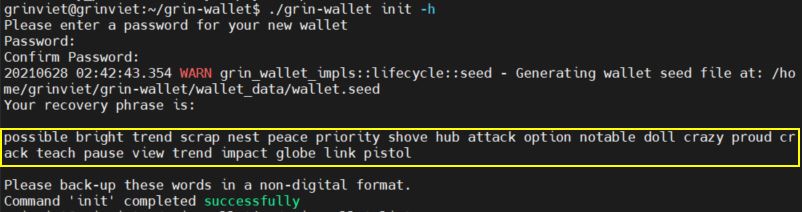
Và tiếp theo chỉ việc cho ví grin-wallet trong trạng thái chờ giao dịch, nghĩa là ai gửi grin cho bạn thì ví chờ này sẽ nhận ngay lập tức, thường mình thấy người gửi sau một phút là mình đã nhận được. Bạn gõ:
./grin-wallet listen
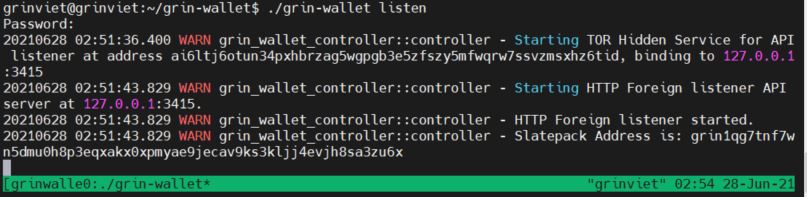
Bạn sẽ thấy đoạn grin1qg7tnf7wn5dmu0h8p3eqxakx0xpmyae9jecav9ks3kljj4evjh8sa3zu6x là địa chỉ ví hiện tại của mình. Mỗi người sẽ có số khác nhau.
Bạn cứ để cửa sổ session tmux này như vậy, muốn truy vấn thì bạn có thể nhảy qua tmux khác bằng phím Ctrl+B, nhấn tiếp S, rồi chuyển qua cái truyvanvigrin như hình ở giữa bài.
Một số lệnh truy vấn ví grin-wallet cơ bản bạn nên biết:
./grin-wallet address ./grin-wallet info./grin-wallet account
Để gửi grin cho ví khác (ví dụ ví grin1dhvv9mvarqwl6fderuxp3qgl6qpphvc9p4u24347ec0mvvg6342q4w6x5r) với số lượng 180 grin:
grin-wallet send -d grin1dhvv9mvarqwl6fderuxp3qgl6qpphvc9p4u24347ec0mvvg6342q4w6x5r 180
Trên Linux hay Windows thì các cấu trúc và tham số câu lệnh cũng tương tự như nhau, bạn có thể tham khảo thêm ở bài này.